win10如何安装java与配置JDK1.8.0环境变量
1、java之前被甲骨文收购了,下载java可以去甲骨文官网下载
以前是Oracle,现在是甲骨文中国
因为,中国市场大,便有了中文版官网

2、把鼠标放到下载那里,点击javase
然后会跳转到下载页面
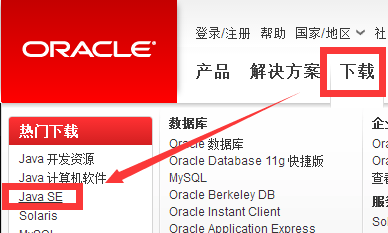
3、选择JDK,然后在下载页面,点击接受条款
选择与自己需要的版本,比如32位或者64位
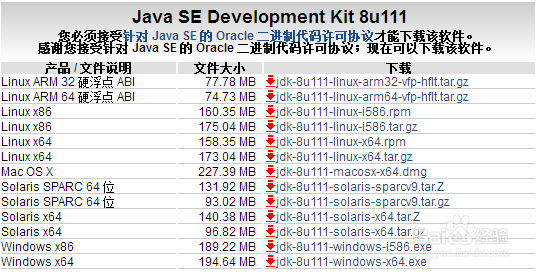
4、点击后面的exe链接,可以下载java安装文件
下载完成之后,保存
一般情况下,用迅雷或者百度云盘离线下载速度比较快
直连的话没有P2P加速,下载会比较慢
下载完成后,双击安装,一直点下一步就可以了,安装过程不需要任何配置
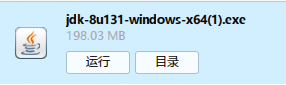
5、安装完成后,需要在环境变量添加java路径
右击左下角的田字,选择控制面板,系统安全,查看处理器速度与内存
然后在左侧菜单找到高级系统设置
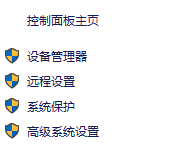
6、打开高级系统设置,点击环境变量
在系统变量找到path,点击编辑
在最后加上;C:\Program Files\Java\jdk1.8.0_131\bin
如果你安装的是32位java,那么应该是;C:\Program Files (x86)\Java\jdk1.8.0_131\bin
注:jdk版本不一样,路径不同的,你可以依次打开C->program filds->java->jdkxxx->bin,然后在地址栏复制过去
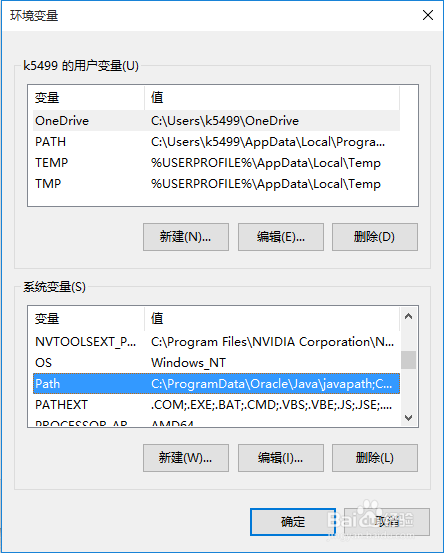
声明:本网站引用、摘录或转载内容仅供网站访问者交流或参考,不代表本站立场,如存在版权或非法内容,请联系站长删除,联系邮箱:site.kefu@qq.com。
阅读量:167
阅读量:42
阅读量:42
阅读量:122
阅读量:113